Excel: знайдіть унікальні значення в несуміжних стовпцях
Ви можете використовувати таку формулу, щоб знайти унікальні значення в несуміжних стовпцях в Excel:
=SORT(SINGLE(FILTER( A1:C11 ,{1,0,1})))
Ця конкретна формула повертає унікальні комбінації значень у діапазоні A1:C11 лише для стовпців A і C.
Зверніть увагу, що значення в дужках вказують, які стовпці слід включити під час пошуку унікальних значень.
Число 1 вказує на включення стовпця, тоді як 0 вказує на його виключення.
Наприклад:
- Перший 1 означає, що слід включити стовпець A.
- 0 означає, що стовпець B слід виключити.
- Другий 1 означає, що стовпець C має бути включений.
У наступному прикладі показано, як використовувати цю формулу на практиці.
Приклад: знайдіть унікальні значення в несуміжних стовпцях в Excel
Припустимо, що ми маємо наступний набір даних, що містить інформацію про баскетболістів різних команд:

Скажімо, ми хочемо знайти унікальні комбінації команд і позицій.
Оскільки стовпці команди та позиції не розташовані безпосередньо один біля одного, ми не можемо просто використати функцію UNIQUE .
Замість цього використовуйте таку формулу:
=SORT(SINGLE(FILTER( A1:C11 ,{1,0,1})))
Ми можемо ввести цю формулу в клітинку D2 і натиснути Enter:
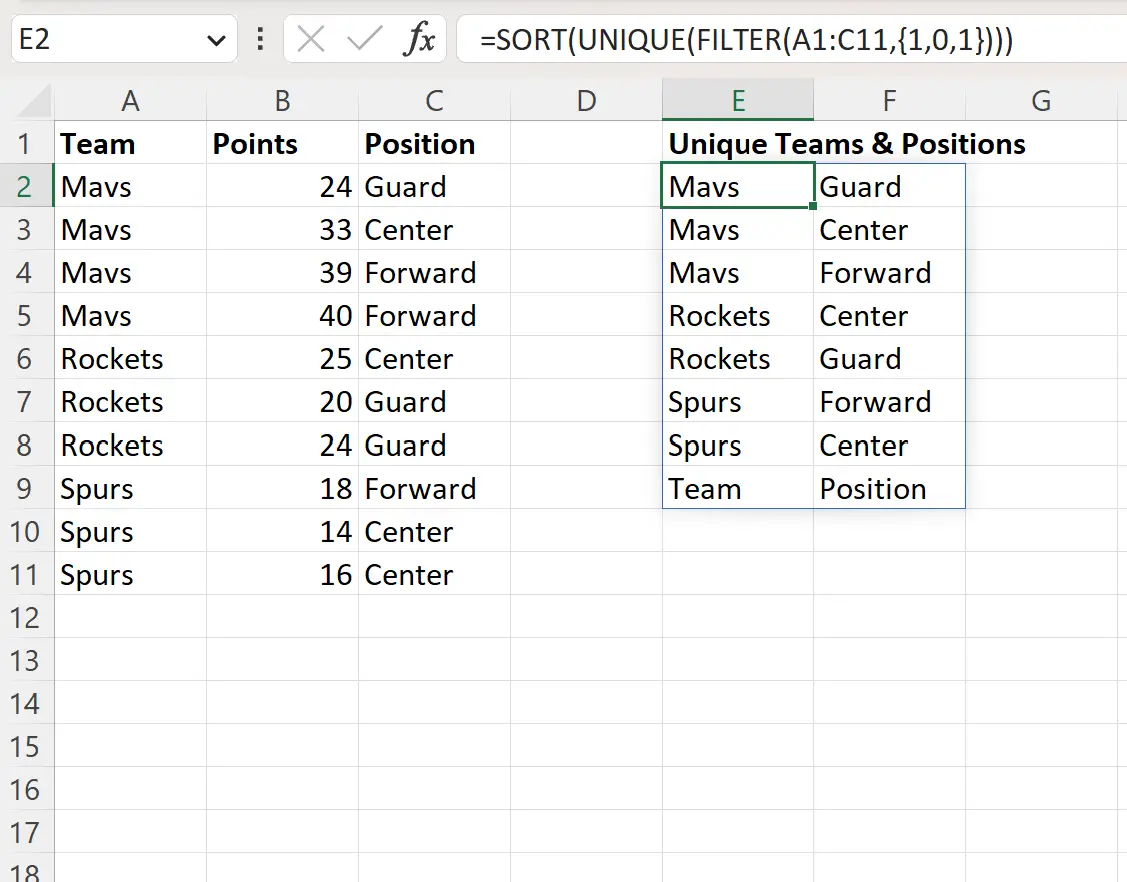
Формула повертає кожну унікальну комбінацію команди та позиції.
Зверніть увагу, що в цьому прикладі ми використовували лише два несуміжні стовпці, але ви можете включити скільки завгодно несуміжних стовпців, використовуючи більше 1 і 0 у формулі.
Додаткові ресурси
У наступних посібниках пояснюється, як виконувати інші типові завдання в Excel:
Excel: як підрахувати унікальні імена
Excel: як підрахувати унікальні значення по групах
Excel: як підрахувати унікальні значення на основі кількох критеріїв